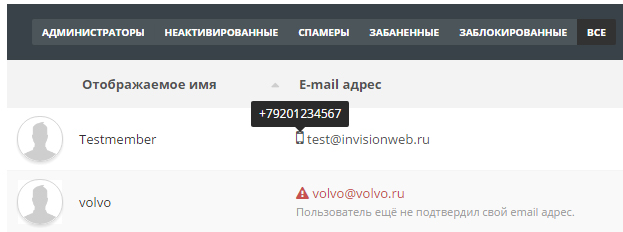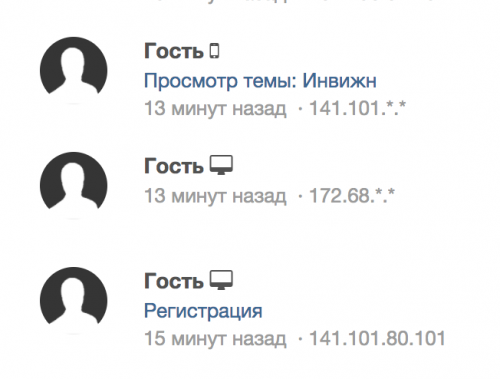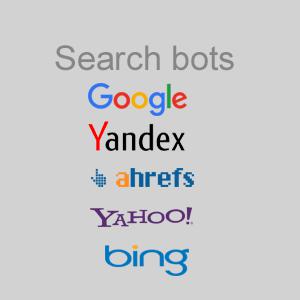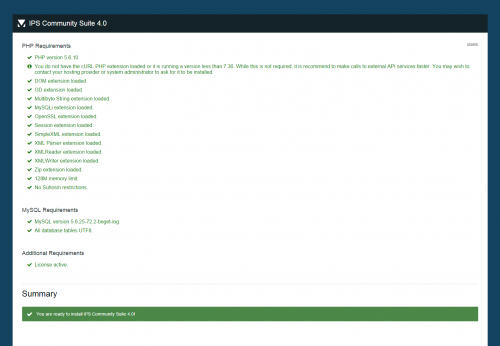

Павел
Команда сайта-
Постов
1 218 -
Зарегистрирован
-
Посещение
-
Победитель дней
183
Тип контента
Форумы
Склад
Документация IPS4
Новости
Приложения
Лаборатория
Багтрекер
Разработка
Интервью
Профили
Файлы
Блоги
Календарь
Идеи
Весь контент Павел
-
Управление счетами являются важной частью любой платформы электронной коммерции. В IPS4 вы можете управлять всеми счетами в вашем админцентре. Счета и настройки Управлять счетами вы можете на странице Магазин > Платежи > Счета. На этой странице вы увидите примерно следующее: Список существующих счетов Статусы и что они обозначают: Оплачено - пользователь оплатил счёт (с помощью Операций) или счёт вручную был отмечен оплаченным администратором. В ожидании - пользователь еще не оплатил счет. Просрочено - пользователь не оплатил счёт в течение установленного периода времени (настройка "Счета должны быть оплачены в течение" на странице Магазин > Платежи > Счета > Настройки счетов), поэтому счёт считается просроченным и пользователи не могут его оплатить. Администратор может повторно отправить Счет в админцентре, чтобы вернуть его в режим ожидания. Отменено - либо пользователь, либо администратор, вручную отменили счёт. Оплата не была произведена, либо была возвращена. Вы можете просмотреть или распечатать любой из существующих счетов с помощью иконок, расположенных справа от счёта. Если срок действия счёта закончился или он отменён, вы можете его перевыпустить с помощью иконки обновления. Нажав кнопку "Настройки счетов" в верхней части страницы, позволит вам установить свой текст в "шапке" и "подвале" счетов, наряду с возможностью указать срок создания и оплаты счетов. Пример данной страницы вы можете посмотреть на изображении ниже. Настройки счетов Операции Важно отметить, что операция не является счётом. Операция это это то, что влияет на значение счёта. Например, это может быть кредит, или может быть платёж от PayPal или Webmoney. Таким образом вы можете иметь больше 1 операции для данного счёта и операция может быть успешной или нет. Вы можете получить доступ к операциям на странице вашего админцентра Магазин > Платежи > Операции. Список операций Операции могут иметь следующие статусы: Одобрено - Операция прошла ваше одобрение. Ошибка - Эта операция не удалась, платёж не прошёл по этой операции. Для одобрения. Вы можете одобрить с помощью иконки галочки справа. Возвращено - операции, которые вы вернули. В этой области вы также можете просмотреть подробную информацию по счету с помощью соответствующей иконки "лупа" и удалить его. Вы также увидите иконку стрелки влево, которую можно использовать для возврата операции. Создание счёта вручную Клиенты будут автоматически получать счета при совершении покупок в магазине. Однако, вы можете сами выставить счёт вручную для какого-либо клиента на оплату любого продукта магазина. Вы можете создать новый счёт на странице Магазин > Платежи > Счета > Кнопка "Создать счёт". После нажатия кнопки, вам будет предложено указать клиента. Начните вводить имя клиента и вам откроется список существующих пользователей. Создание счёта вручную Далее вам будет предложено ввести детали счёта. Здесь нужно отметить, что вы можете указать название счёта, но делать это совсем не обязательно. Если вы не введёте его, он будет сгенерирован автоматически. Вы также можете указать статус счёта, это полезно, когда вам уже заплатили за какой-либо продукт. Указание статуса нового счёта Затем вы увидите страницу с деталями счёта. Вы должны добавить продукты для этого счёта с помощью кнопки Добавить, как показано на изображении ниже. Добавление жлемента оплаты для счёта Из этого меню вы можете выбрать необходимый элемент, который хотите добавить к счёту. Вы можете добавить сколько угодно элементов. Ниже мы рассмотрим подробнее значение каждого пункта этого меню. Домен - позволяет взимать плату за домен с помощью данного счёта. Пополнить счёт аккаунта - оплата увеличения баланса аккаунта пользователя. Выделенный сервер - счёт позволит оплатить выделенный сервер. Разное - позволит указать своё, чего нет в перечисленном. Продукт - оплата продукта в магазине. Подарочный сертификат - оплата подарочного сертификата для пользователя. Ввести своё - Позволит создать новый продукт. Продление - оплата продления продукта, полезно, когда пользователь хочет оплатить несколько сроков сразу.
-
Вы можете настроить подарочные сертификаты, с помощью которых ваши пользователи смогут приобретать подарочные сертификаты на вашем сайте для других пользователей. Для настройки сертификатов, посетите страницу админцентра Магазин > Магазин > Настройки > Подарочный сертификат. Настройка подарочных сертификатов При посещении данной страницы вы увидите следующий экран. Общие настройки подарочных сертификатов Здесь вы можете настроить различную сумму сертификатов, которые смогут приобрести ваши пользователи, а так же активировать возможность пользователю указывать собственную сумму подарочного сертификата, как показано на изображении ниже. Указание суммы подарочного сертификата Покупка подарочного сертификата Ваши пользователи могут покупать подарочные сертификаты в вашем магазине в боковом блоке Ссылка на покупку или активацию сертификата При покупке подарочного сертификата, вы сможете выбрать цвет сертификата и указать собственное сообщение его получателю. Вы можете отправить сертификат по почте или распечатать его. Покупка подарочного сертификата Использование подарочного сертификата Ваши пользователи могут использовать подарочный сертификат с помощью кнопки "Активировать", расположенной в правом блоке на странице магазина (показано на изображении выше). Во всплывающем окне потребуется указать код подарочного сертификата. Код для использования сертификата После ввода кода, на внутренний баланс вашего аккаунта будет зачислена сумма подарочного сертификата.
-
- подарок
- сертификат
-
(и ещё 1 )
C тегом:
-
В приложении Магазин вы можете настроить коды купонов для использования во время промо акций в вашем магазине. Они могут быть созданы на странице Магазин > Магазин > Купоны. Здесь вы можете настроить коды на денежные или процентные скидки, указать продукты, для которых будет действовать данный скидочный купон, ограничить период использования купона и некоторые другие ограничительные настройки. Область создания скидочного купона В приведённом примере мы добавили код 10per, который делает скидку в 10% клиентам на любые их покупки. Данный код должен быть указан клиентов на странице оформления заказа.
-
Ваши клиенты имеют различные области, связанные с покупками и заказами на вашем сайте, наряду с возможностями управлять своими данными - адресами и альтернативными контактами в системе. По умолчанию эти области расположены во вкладке Магазин навигационного меню сайта. Обратите внимание, что вы можете изменить расположение этих пунктов меню с помощью Менеджера меню в вашем админцентре. Заказы В пункте меню Заказы вы увидите все заказы, требующие выполнения с ними каких-либо действий. Это может быть ожидание одобрения, ожидание оплаты или отмены заказа клиентом. Страница заказов клиента Покупки Здесь вы увидите все покупки, совершённые в Магазине. Здесь вы можете просмотреть подробную информацию о покупке и загрузить сопутствующий контент, если это предусмотрено в продукте. Страница покупок клиента Персональная информация Здесь вы можете просмотреть или изменить информацию о себе - имя, фамилия и номер телефона. Здесь же появятся дополнительные поля клиентов, если они настроены. Изменение персональной информации Адреса В меню Адреса вы можете изменить ваши адрес доставки и основной адрес. Платёжный адрес и адрес доставки Альтернативные контакты Здесь вы можете просмотреть альтернативные контакты, установленные для вашего аккаунта. Это пользователи, которым клиент доверяет управление своим аккаунтом от их имени, например возможность создать запрос поддержки. Альтернативные контакты При нажатии кнопки "Добавить новый контакт" вы сможете добавить новый альтернативный контакт. Добавление нового альтернативного контакта
-
Продажа рекламного место для ваших пользователей можно с лёгкостью реализовать с помощью приложения Магазин, добавив новый продукт на странице Магазин > Магазин > Продукты. Перед прочтением данной инструкции, предпочтительно прочитать предыдущую инструкцию, где мы описывали процесс создания обычного продукта. Здесь же мы рассмотрим процесс добавления нового продукта с типом "Рекламное объявление". При указании типа "Рекламное объявление", вы увидите соответствующие настройки, как показано на изображении ниже. Здесь вы можете указать местоположение продаваемой рекламы на вашем сайт. Вы можете настроить сколько угодно рекламных мест для продажи их вашим пользователям в разных областях вашего сайта. Создание рекламного объявления для продажи Вы также сможете ограничить срок действия объявления по времени и максимальный размер загружаемого рекламного баннера. Таким образом вы ограничите срок показа рекламы и, для продолжения показов рекламы, клиент должен будет продлить срок продукта. Настройка срока действия рекламного объявления Любые купленные рекламные места будут отображаться на странице Система > Продвижение > Реклама как реклама, ожидающая одобрения.
-
- рекламные объявления
- реклама
- (и ещё 2 )
-
В приложении Магазин вы можете добавить три различных типа продуктов для продажи. Сейчас мы разберём процесс добавления "Нормального" продукта. Нормальным продуктом может служить простой цифровой файл, который можно скачать, или физический товар. Добавление продукта Вы можете добавить новый продукт на странице Магазин > Магазин > Продукты в вашем админцентре с помощь кнопки плюча (+), расположенной справа от названия группы продуктов (Создать новые группы продуктов можно с помощью кнопки Создать). Прежде всего вам нужно будет выбрать один из трёх представленных типов, как показано на изображении ниже. Для этой инструкции мы выбрали тип "Нормальный продукт". Выбор типа добавляемого продукта Если активирована опция "Физический?", вам будет предложено указать габаритные размеры товара и его вес. Это может быть важно для расчета стоимости доставки. Вы также можете указать предпочитаемый способ доставки физического товара. Указание параметров для физического товара Ассоциация с другими продуктами В нижней части страницы вы увидите область, показано на изображении ниже, для объединения продуктов. Эта область позволит связать одни продукты с другими. Например, вы можете продавать различные виды подарочной упаковки, которые должны быть свзаны с другими продуктами (продукты должны быть упакованы). Вы с лёгкостью можете сделать это, выбрав продукты в опции ниже. Ассоциируем продукты Вы также можете принудительно связать один продукт с другим. Например, при покупке одного из приложений, вы должны также приобрести приложение "Система", которое является основной для всех приложений. Вы также можете заметить настройку "Сгруппировать с родителем?". Это позволит продлять продукты совместо, как один единый продукт. И, наконец, в самом низу вы увидите опцию "Увеличивать сумму продажи в магазине? (Up-sell)", позволяющую вам продавать сопутствующие товары. Цена Цена покупки На вкладке "Цена" вам необходимо указать стоимость создаваемого продукта. Вы также можете указать налоговую ставку, если в этом есть необходимость. Указание цены продукта Здесь вы также можете установить размер скидок для разных случаев - для определённых групп пользователей, при покупке других товаров в Магазине и скидки при распродажах. Вы можете добавить больше одного условия для каждого из перечисленных случаев с помощью кнопки "Добавить ещё". В примере ниже мы настроили скидку для группы Модераторы. Блок настройки скидки для групп пользователей Продление При добавлении продуктов, вы можете захотеть ограничить срок действия продукта. Настройки продления расположены в самом низу страницы в настройке "Продлять?". Это выставит счёт на указанную сумму после истечения указанного срока действия продукта. Настройки продления продуктов Если вы настраиваете продление в годах, вы должны указывать именно в годах, например 1 год вместо 365 дней (в високосном году не 365 дней). Также вы должны использовать недели, вместо 7 дней. Наличие и корректировка цен На этой вкладке находятся настройки, регулирующие цену на заданную величину на основе данных пользовательских полей. На примере ниже мы добавили поле длины поводка для собак. Это позволяет увеличить стоимость продукта от его характеристик, в нашем случае длины, чтобы для каждой характеристики не создавать отдельный продукт. Корректировка стоимости товара в зависимости от его конфигурации Настройки покупки На этой вкладке расположены различные настройки создаваемого продукта. От выбора способа оплаты до доступа группам на просмотр продукта, описание и изображение продукта и так далее. Настройка покупки Особый интерес представляет область Преимущества покупки. Здесь вы можете настроить генерацию лицензионных ключей для цифровых продуктов и перемещать пользователей, купивших данный продукт, в другую группу, например "Клиенты". Например, вы хотите на своём сайте продавать группе Премиум, обладающими некими расширенными правами доступа. Вы можете настроить Премиум группу в качестве продукта, которые пользователи смогут приобрести, а система автоматически при покупке переместит их в премиальную группу. К тому же пользователи будут автоматически перемещены обратно, как только срок действия покупки истечёт. Преимущества покупки Настройки клиент-центра Эта вкладка предоставит вам возможность настроить отображение информации, которую будет видеть клиент в своём клиент-центре. Вы можете настроить понижение и повышение между продуктами, наряду с указанием любой информации, которую вы хотите отобразить для клиента в его клиент-центре. Здесь вы можете прикрепить любые файлы в редакторе, таким образом клиент сможет скачать эти файлы у себя в клиент-центре. В качестве примера мы загрузили книгу, которую сможет скачать к себе клиент, купивший данный продукт. Настройка отображения продукта в клиент-центре
-
Рефералы могут быть отличным способом увеличения продаж на вашем сайте, т.к. ваши клиенты работают на вас и получают взамен некоторую выгоду за привлечение новых пользователей на ваш сайт. В админцентре вы можете получить доступ к этой области на странице Магазин > Клиенты > Рефералы. Активация системы рефералов После активации рефералов и сохранения настроек, вы увидите две дополнительные вкладки. Первая область, как показано на изображении ниже, содержит настройку включения/отключения системы и переключатель, позволяющий вашим клиентам видеть правила комиссии. В большинстве случаев эта настройка должна быть активна, однако, если вы создали слишком сложные правила, вы можете отключить эту настройку. Её отключение автоматически предоставит вам редактор, куда вы можете ввести информацию по поводу получаемой комиссии. Настройки системы рефералов Настройка правил комиссии Следующая вкладка покажет вам список существующих правил комиссии, и предоставит возможность добавить новое правило. Кликнув на кнопку "Создать", вы увидите страницу, похожую на изображении ниже. Здесь вы сможете сконфигурировать правило комиссии, в том числе указать вознаграждение пригласившему клиенту в виде процентов от стоимости покупок пригашенного пользователя. Настройки комиссионных Реферальные баннеры Вы можете активировать возможность использования клиентами реферальных баннеров, если они рекламируют ваш сайт или продукт. Вы можете добавить сколько угодно баннеров на вкладке Реферальные баннеры, которые будут отображаться для ваших клиентов для использования в привлечении новых пользователей на ваш сайт, наряду с ссылками на них в формате HTML и bbcode. Реферальные баннеры Как ваши клиенты могут этим пользоваться Важно отметить, что рефералы будут применяться только к новым регистрациям, произведённых с помощью реферальных ссылок, о которых поговорим ниже. Если покупатель уже является зарегистрированным пользователем на вашем сайте, то никакая комиссия не будет применяться, даже с использованием реферальных ссылок. По умолчанию область рефералов на сайте расположена на странице Магазин > Детали > Рефералы (конечно вы можете изменить это местоположение с помощью Менеджера меню). Здесь клиенты увидят свои уникальные ссылки, с помощью которых смогут привлекать пользователей на ваш сайт. Реферальные ссылки
-
В Магазине вы с лёгкостью можете взглянуть на общую платёжеспособность и перспективность каждого клиента. Вы можете посетить список всех клиентов в вашем админцентре на странице Магазин > Клиенты > Клиенты. Информация о клиенте При открытии данной страницы вы увидите список всех существующих клиентов приложения Магазин. Вы можете просмотреть подробную информацию о любом клиенту кликнув на иконку лупы, расположенную справа напротив клиента. Список клиентов Это даст вам возможность просмотреть текущее состояние клиента к Магазине, как показано на изображении ниже. Отсюда вы можете добавлять счета, создавать запросы поддержки, добавлять заметки и многое другое. Подробная информация о клиенте Альтернативные контакты Одной из важных областей этой страницы является управление альтернативными контактами. В этой области вы увидите список пользователей вашего сайта, кто также может управлять этим аккаунтом клиента. Контакты могут быть добавлены как из этой области, так и сам клиент может добавить альтернативные контакты из своей клиентской области (рассмотрим эту возможность в другой инструкции). Добавление альтернативного контакта клиента Вы можете создать новый Альтернативный контакт для клиента с помощью кнопки "Создать", расположенной во всплывающем окне справа сверху, или удалить/изменить один из них с помощью кнопок, расположенных справа от необходимого контакта. При добавлении нового Альтернативного контакта, вы сможете ввести его имя в специально автозаполняемое поле и свзать создаваемый контакт с какой-либо покупкой, что не обязательно. К тому же вы сможете активировать некоторые параметры, которые будут доступны создаваемому контакту. Указание пользователя, имеющего доступ к покупкам клиента
-
При продаже физических товаров в магазине, вы можете установить фиксированные тарифные ставки на доставку, тем самым пользователи будут проинформированы о дополнительных расходах на доставку купленных товаров. Сделать это можно в соответствующих настройках в админцентре, на странице Магазин > Платежи > Доставка > Тарифы доставки. На этой странице вы увидите все посылки, ожидающие доставки. Чтобы изменить или добавить тарифы доставки, нажмите кнопку "Тарифы доставки", расположенную слева сверху страницы. Страница товаров, ожидающих доставки На этой странице вы увидите все настроенные в настоящее время тарифы. На изображении ниже вы можете увидеть, что мы создали один тариф под названием "Доставка в Украину", однако, вы можете создать столько тарифов, сколько необходимо, с помощью кнопку "Создать". Тарифы доставки Добавление нового тариф доставки Тарифы доставки добавляются к продуктам на основе страны доставки, количестве заказанных товаров, их общей суммы ил весе. В верху страницы вы можете указать название тарифа и выбрать страну, для которой будет использоваться данный тариф. Создание нового тарифа доставки В нижней части страницы вы можете выбрать расчёт стоимости по сумме стоимости, веса или общего количества. Ниже приведены примеры использование всех типов расчёта. Расчёт тарифа на основе суммы заказа При добавлении веса вы можете выбрать еденицу измерения веса - килограммы или фунты. Расчёт тарифа на основе веса доставки Вы можете добавить сколько нужно строк условий. Например, на изображении ниже мы добавили разные тарифы доставки, стоимость которых зависит от количества купленных продуктов в магазине. Расчёт тарифа по количеству товаров
-
- доставка
- тариф доставки
-
(и ещё 1 )
C тегом:
-
В дополнение к Способам оплаты, настройку которых мы рассмотрели в статье Способы оплаты, здесь мы рассмотрим другие различные параметры, влияющие на процесс оплаты в приложении Магазин. Дополнительные настройки оплаты расположены на странице админцентра Магазин > Платежи >Настройки. Каждую вкладку этих настроек мы разберём в этой инструкции. Валюты На этой вкладке вы можете настроить различные валюты, которые планируется использовать в рамках вашего магазина. Это будет означать, что вы сможете указывать цену продуктов сразу в нескольких валютах. Вы можете добавить новую валюту с помощью кнопки "Добавить, расположенную справа сверху, как показано на изображении ниже, а затем указать код валюты в специально поле. Вы также можете указать для каких языков использовать ту или иную валюту, если у вас установлено несколько языков. Список валют Налоговые ставки Налог является одним из тех платежей, которые в настоящее время, мало кому хочется оплачивать, но в наши дни является необходимой мерой, а в некоторых случаях и обязательным требованием. На вкладке Налоговые ставки, вы увидите список всех доступных в системе налоговых ставок. Вы можете создать новую налоговую ставку с помощью кнопки "Создать". Налоговые ставки После добавления новой налоговой ставки, вам будет представлено несколько вкладок, которые необходимо заполнить по своему усмотрению. На первой вкладке (Настройки) вы должны указать название ставки, а также стандартную ставку налога, которая будет использована ы тех случаях, когда не применяются более конкретные ставки, указанные на второй вкладке (Ставки). Добавление новой налоговой ставки Вкладка Ставки позволяет установить различные налоговые ставки для различных стран всего земного шара. Ниже на изображении вы увидите, что мы настроили отдельные налоги на стран Украина и Армения. Вы можете добавить сколько угодно налоговых ставок с помощью кнопки "Добавить". Указание собственных налогов для определённых стран Оформление заказа На вкладке "Оформление заказа" вы сможете установить множество параметров, относящихся к процессу оформления покупки. Вы можете настроить здесь такие важные настройки, как защищённое соединение при оформлении заказа, разрешить или запретить раздельные платежи, принудить пользователей соглашаться с условиями покупки и другое. Настройки оформления заказа Правила против мошенничества Вкладка "Правила против мошенничества" позволяет установить определённые условия, при выполнении которых платёж автоматически задерживается для ручного одобрения или вообще отменяется. На данной вкладке расположены существующие правила. Создать новое правило можно по кнопке "Создать". Правила против мошенничества После добавления нового правила, на основной вкладке вы увидите название созданного правила, его тип и выполнение действия. Таким образом можно настроить правила, при выполнении которых автоматически проводить оплату, задержать для ручного одобрения или отменить её. Создание нового правила Последние две вкладки предназначены для выбора криериев, вызывающих выполнение данного правила. На вкладке Операция вы можете установить стоимость, способ оплаты, применение купона, а также можете смешивать эти правила для достижения более точного выполнения. Настройка операций в антимошеннических правилах Обзор операций На вкладке "Обзор операций" вы можете настроить систему таким образом, что при срабатывании Правила против мошенничества автоматически будет создан запрос поддержки. Таким образом вы можете пообщаться с клиентом и выяснить все необходимые нюансы. Вы также можете использовать одно из Стандартных действий для отправки сообщения пользователю автоматически. Более подробно о Стандартных действиях мы поговорим в отдельной инструкции. Обзор операций EMAIL копии Вкладки "Email копии" позволит вам настроить адреса электронной почты для получения копий документов, которые получает пользователь. Копии получаемых писем
-
Просмотр файла Девайс пользователя Плагин предназначен для отображения иконки устройства, с которого пользователь находится в сети на сайте. Это могут быть три устройства: Настольный ПК. Планшет. Смартфон. Иконка отображается рядом с именем пользователя в нескольких областях сайта: Страница пользователей в сети (/online). Виджет Система > Кто в онлайне. Информация о последнем сообщении в списке тем. Карточка пользователя в списке сообщений. Настройки плагина: Отображение иконок группам. Отображение иконок у выбранных групп. Отображение определённых иконок. В течение какого времени отображать иконку после выхода пользователя. Добавил Павел Добавлено 22.09.2016 Категория Дополнительно
-
Просто офигенный плагин! Поставил себе на парочку форумов! Сделал небольшое дополнение: отображение номера телефона в админке в списке пользователей: 1) Отображается номер рядом с почтой: Для этого необходимо отредактировать файл (только после установки данного плагина!) applications\core\modules\admin\members\members.php и заменить в нём строку: return \IPS\Theme::i()->getTemplate( 'members', 'core', 'admin' )->memberEmailCell( htmlentities( $val, \IPS\HTMLENTITIES, 'UTF-8', FALSE ) ); На следующий код: return \IPS\Theme::i()->getTemplate( 'members', 'core', 'admin' )->memberEmailCell( ($row['phone']?'<sup>' . "{$row['phone']}" . '</sup> ':'').htmlentities( $val, \IPS\HTMLENTITIES, 'UTF-8', FALSE ) ); 2) Отображается иконка, при наведении мыши на которую всплывает номер телефона В таком случае нужно заменить тот же код, но уже на нижеследующий: return \IPS\Theme::i()->getTemplate( 'members', 'core', 'admin' )->memberEmailCell( ($row['phone']?'<i class="fa fa-mobile" style="font-size:18px" data-ipsTooltip title="' . "{$row['phone']}" . '"></i></a> ':'').htmlentities( $val, \IPS\HTMLENTITIES, 'UTF-8', FALSE ) );
-
Версия 1.0.0
5 раз скачали
Плагин предназначен для отображения иконки устройства, с которого пользователь находится в сети на сайте. Это могут быть три устройства: Настольный ПК. Планшет. Смартфон. Иконка отображается рядом с именем пользователя в нескольких областях сайта: Страница пользователей в сети (/online). Виджет Система > Кто в онлайне. Информация о последнем сообщении в списке тем. Карточка пользователя в списке сообщений. Настройки плагина: Отображение иконок группам. Отображение иконок у выбранных групп. Отображение определённых иконок. В течение какого времени отображать иконку после выхода пользователя.Бесплатный -
-
Обновление будет доступно в конце текущей недели.
-
Здравствуйте. Проблема решена. Однако имейте ввиду, плагин для 4.1 ещё не адаптирован. Если будете использовать его на IPS 4.1, Вам стоит немного подождать
-
-
В данной документации описана общая информация, знать которую необходимо перед обновлением Invision Community с линейки 3.x на 4.x. Некоторые элементы в 3.x не совместимы с 4.x: СтилиХуки сторонних разработчиковПриложения сторонних разработчиковОбщая база форума (пользователи, личные сообщения, форумы, темы, сообщения и т.д.) будут обновлены для работы IPS 4.x Резервные копии Пожалуйста, перед обновлением убедитесь, что у вас есть полные резервные копии базы данных и файловой системы вашего сообщества. Системные требования для работы Invision Community 4.x Для проверки системных требований на предмет работоспособности Invision Community 4.x на вашем сервере, необходимо воспользоваться проверочным файлом - Файл проверки системных требований Invision Community 4.x Требования UTF8 Invision Community 4 корректно работает только с кодировкой UTF8, по этому, если кодировка вашей базы данных отлична от UTF8, в в начале процесса обновления вам будет предложено конвертировать базу данных в соответствующую кодировку.Такая возможность присутствует в Invision Community 4 что называется 'из коробки' и отлично работает. После процесса конвертирования базы данных вы будете перемещены к режиму обновления. Проверка URL адресов и путей перед обновлением Очень важно перед процессом обновления проверить свои url адреса и пути хранения файлов в админцентре 3.x. Имена пользователейИмена пользователей и отображаемые имена в IPS4 были объединены. Как администратор, вы должны выбрать какие данные использовать при обновлении. Обратите внимание, что это поле будет публично отображаться для всех пользователей. Друзья / ПодписчикиВместо друзей в IPS4 есть только подписчики. Теперь пользователь может подписаться на контент другого пользователя. В процессе обновления у вас есть возможность преобразовать друзей в подписчиков. Форумы вопросов и ответовПредыдущие версии IP.Board позволяют активировать у каждого форума функцию 'Решено'. В IPS4 этот функционал несколько расширен, позволяя пользователям задавать вопросы и оценивать ответы на них. Группа НеактивированныеПри обновлении на IPS4, группа Неактивированных пользователей объединится с группой Пользователи с "Флагом неактивированный", этим пользователям будет предложено активировать свою учётную запись, либо продолжить сёрфинг форума/сайта в качестве гостя до подтверждения аккаунта. Для настроек используйте маску доступа гостей. IP.content > PagesОбновление IP.Content в pages обновит базу данных приложения и её содержимое для нового приложения Pages, однако, все блоки и шаблоны необходимо создать заново после обновления. Удалённый контент Если у вас в панели модератора имеются удалённые элементы контента, в процессе обновления они будут удалены окончательно, т.к. в IPS 4 больше не существует такого функционала. Поэтому, если вы не хотите удалять контент, необходимо его восстановить перед обновлением.
-
Для добавления кода отслеживания Google Analytics перейдите в админцентр 1) Система > Поисковая оптимизация 2) Нажмите кнопку настройка Google Analytics Для получения кода отслеживания необходимо войти в http://www.google.com/analytics/ и добавить отслеживаемый сайт.
-
Как известно, в Invision Community 4 используются относительные даты, например: 2 дня назад, 2 часа назад, только что и т.д. Для перехода к обычному формату дат и времени необходимо произвести следующие правки в файле system/DateTime.php найти: $this->relative( $format )Заменить на: $thisФормат даты станет вот таким: 02.07.2015 17:16 При копировании материала ссылка на первоисточник обязательна!
-
Для возможности вставки неотформатированного html текста в редактор можно воспользоваться соответствующей кнопкой на панели инструментов, однако, все остальные пользователи всё равно будут вставлять форматированный текст. Это не всегда удобно. Некоторые администраторы в корне хотят исключить возможность вставки такого текста своими пользователям. Если Invision Community ещё не установлен, можно поправить файл /applications/core/data/javascript.xml Находим: if( ips.utils.db.enabled && ips.utils.db.get('editorPrefs', 'papt') ){ editor.config.forcePasteAsPlainText = true; }Заменяем на: editor.config.forcePasteAsPlainText = true;Если вы хотите применить такую возможность на уже установленный Invision Community, тогда редактируем таблицу core_javascript, находимо поле javasript_name - ips.ui.editor.js и делаем в этой ячейке точно такую же правку. После данных действий необходимо обновить кеш в меню Поддержка вашего админцентра.
-
Боюсь в применённом Вами переводе ошибка. Настройки затухания иконок не встречал, можно исправить только с помощью css кода.
-
Лучше скриншотом показать
-
{{if $comment->author()->member_id =='2'}} Текст отображается только у пользователя, чей ID = 2 {{endif}}